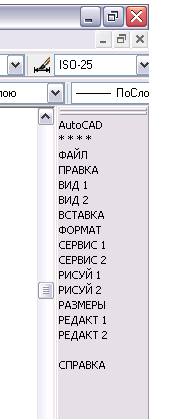Рис. 81.8
В окне командной строки отображаются вводимые пользователем команды для AutoCAD (рис. 18.8) .
Командная строка представляет собой средство диалога пользователя и программы. Когда пользователь вызывает команду (из главного меню программы или, щелкая на соответствующих кнопках панелей инструментов) в командной строке автоматически отображается название вызываемой команды.
Практически у каждой команды есть определенные параметры или предназначенная для ввода дополнительная информация (например, координаты точек). В этом случае пользователь должен прочитать вопрос, который появляется в командной строке, и ответить на него. До этого момента нельзя начинать выполнять новую команду, иначе данная команда будет прервана.
Для удобства пользования командную строку можно редактировать. Так, известно, что с небольшой областью командной строки работать не всегда удобно. Увеличить видимую область можно стандартным путем с помощью перетаскивания указателя мыши, но при этом увеличение будет происходить за счет уменьшения области графического экрана, что почти всегда неудобно для пользователя.
Для решения проблемы можно воспользоваться горячей клавишей F2. После ее нажатия открывается текстовое окно AutoCAD, подобное окну командной строки. В нем также можно вводить команды и просматривать историю их ввода, при этом окно можно растягивать и сворачивать как обычное приложение Windows. Для закрытия текстового окна достаточно повторно нажать клавишу F2.
Строка состояния
В строке состояния отображаются координаты перекрестья курсора и состояние режимов рисования. Названия режимов находятся в строке состояния в виде кнопок. Включение и отключение соответствующих режимов производится:
· одиночным щелчком левой кнопки мыши по кнопке соответствующего режима
· посредством нажатия функциональных клавиш клавиатуры.
Включенная кнопка соответствующего режима визуально выглядит утопленной.
Контекстное меню
Контекстное меню (поле в виде прямоугольника с набором команд) вызывается щелчком правой кнопки мыши на экране и появляется рядом с перекрестием курсора (рис. 18.9). В AutoCAD 2005 состав команд в контекстном меню зависит от нескольких параметров, в том числе от:
· типа обрабатываемой команды в момент вызова меню,
· положения курсора на экране,
· удерживания клавиши Shift в момент вызова контекстного меню.
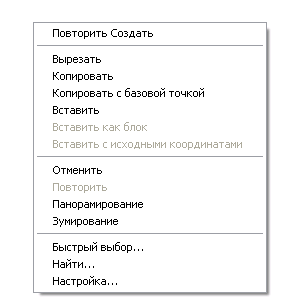
Рис. 18.9
Экранное меню
В AutoCAD 2006 сохраняется возможность отображения экранного меню, которое располагается в правой части главного окна. Включение и отключение его выполняется на вкладке Экран диалогового окна Настройка строки меню Сервис (рис. 18.10).
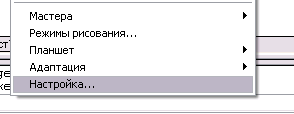 ↓
↓
|
| |

| → |
Рис. 18.10
Экранное меню AutoCAD имеет иерархическую структуру. Используя переходы и различные подменю, можно передвигаться по дереву меню. Для перехода к корню дерева служит верхняя строка экранного меню, где всегда находится слово AutoCAD.
Графическая зона
Весь процесс построения объектов происходит в графической зоне главного окна экрана AutoCAD. Путем зумирования можно увеличивать или уменьшать размеры этой зоны. Однако не следует пытаться найти ее границы, так как она практически безгранична. Можно выполнять чертежи, скажем, десятикилометровой плотины и заниматься разработками микроэлементов размером в сотые доли миллиметра, выполняя одно и другое в масштабе 1:1.
Средства управления экраном
Несомненным преимуществом САПР по сравнению с привычными способами черчения с помощью карандаша и бумаги являются разнообразные возможности быстрого просмотра содержимого чертежа: зумирование и панорамирование. Зумирование - это увеличение или уменьшение изображения модели. Размеры объектов при этом не изменяются. Вы как бы приближаете или удаляете объекты. Панорамирование – это перемещение всего чертежа перпендикулярно плоскости наблюдения. Размеры изображения при этом не изменяются. В практике черчения зумирование и панорамирование – наиболее часто применяемые операции.
Управлять экраном можно разными способами:
· использовать кнопки на стандартной панели.
· (из меню Вид → Зумирование (рис 18.11) или Панорамирование (рис.18.12 )
· Использовать среднюю клавишу трехкнопочной мыши
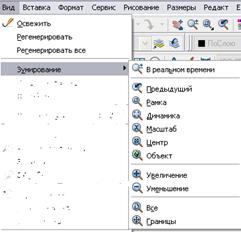
| 
|
Рис.18. 11 Рис.18.12
Расположение вида можно изменять командой ПАН или с помощью полос прокрутки окна.
Щелчком правой кнопки мыши можно вызвать контекстное меню с дополнительными опциями управления видом.
Дата: 2019-07-24, просмотров: 292.